Program Outlook ukladá váš e-mail do súboru PST. PST znamená osobný úložný stôl. Program Outlook používa tento formát súborov na ukladanie údajov vrátane e-mailov, kontaktov, kalendárov atď. V závislosti od vašich nastavení budete možno musieť na ich otvorenie použiť svoje heslo a môžu alebo nemusia byť šifrované. S najväčšou pravdepodobnosťou, ak ste ich nešifrovali, nie sú šifrované, pokiaľ sa do vášho procesora nevráti nejaké súbory Gremlins. Teraz to môže byť v poriadku, ale niekedy sa môže snažiť zistiť, kde sa súbory PST skutočne nachádzajú, môže byť mätúce. „Kde sú moje súbory PST?“ Kričí frustrovaný užívateľ. Nie je potrebné sa starať! Je to len otázka zistenia, kde sa súbor nachádza. To by vám malo pomôcť nájsť umiestnenie súboru a nakoniec obnoviť vaše súbory PST.
Otvorte program Outlook a uvidíte, čo sa vždy zobrazuje: rozhranie. Brilantné, kde sú teraz súbory PST? Existujú dva spôsoby, ako ich nájsť a je to veľmi jednoduché. V programe Outlook 2010 otvorte ponuku Súbor a kliknite na položku Nastavenie účtu. V programe Outlook 2007 kliknite na kartu Nástroje a vyberte položku Nastavenia účtu.

Otvorí sa okno s rôznymi kartami, ktoré vám pomôžu usporiadať obsah programu Outlook. Kliknite na kartu Dátové súbory a zobrazia sa vaše dátové súbory programu Outlook vrátane súborov PST a OST. Budú jasne označené menom. Zvýraznite zoznam súborov PST a potom kliknite na položku Otvoriť priečinok hneď nad zoznamom.
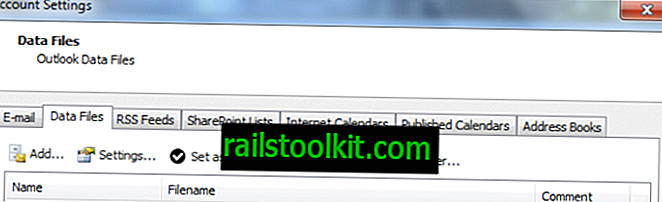
Vaše PST súbory sú predvolene uložené v priečinku User Data a toto je umiestnenie priečinka, ktoré sa otvorí. Jednoducho dvakrát kliknite na zoznam vašich súborov PST a tam sú.
Môžete tiež otvoriť svoje súbory PST priamo z priečinka User Data bez otvorenia programu Outlook. Otvorte program Prieskumník systému Windows a do panela s adresou zadajte:
% LOCALAPPDATA% \ Microsoft \ Outlook \

Stlačte Enter a priečinok sa otvorí. Znova kliknite dvakrát na súbory PST a mali by sa otvoriť. Ak sa tým dostanete k súboru, ktorý nie je možné otvoriť, kliknite pravým tlačidlom myši na súbor a vyberte položku Vlastnosti. Na karte Zabezpečenie sa môžete ubezpečiť, že ste povolili všetky povolenia pre používateľský účet. Predvoleným účtom je často užívateľ SYSTÉM a povolenia sú obmedzené.
Kliknutím na tlačidlo Upraviť môžete definovať povolenia pre určitých používateľov, vybrať účet, ktorý používate, a všetky povolenia. Kliknite na tlačidlo Použiť a reštartujte systém.
V tomto bode môžete skúsiť vyššie uvedené kroky znova a malo by to fungovať. Ak sa vám zdá, že je to príliš veľa na to, aby ste sa obťažovali, existujú aplikácie, ktoré nájdu súbory PST pre vás, ale rovnako ľahké je skúsiť to najskôr.
Ďalšími problémami pri riešení problémov môžu byť neaktívne služby s programami Outlook a Windows Live. Môže to tiež spôsobiť problémy s prístupom k súborom PST. Skontrolujte, či sú všetky služby spojené s týmito programami povolené a aktívne.
Za normálnych okolností by ste nemali mať problémy s načítaním súborov PST z programu Outlook. Ak budete mať naďalej problémy s načítaním súborov PST z programu Outlook, skontrolujte aj problémy s bránou firewall.














